Как исправить ошибку “приложение не установлено” на андроид
Содержание:
- Способы исправления ошибки
- Ошибка android process media и способы её устранения
- Что делать, чтобы проблема больше не появлялась
- Ошибка Недостаточно памяти
- Что делать, если произошла ошибка «android process acore» — инструкция
- Как исправить ошибку android.process.media
- В приложении com android phone произошла ошибка – варианты решения проблемы.
- Способы устранения
- Причины возникновения ошибки
- Действия, позволяющие устранить проблему
- Не работает приложение любимого сервиса – как поступить?
- Пишет в приложении произошла ошибка, и окно не закрывается
- Что делать и как исправить ошибку
Способы исправления ошибки
Первым делом перезагрузите устройство. Это поможет, если ошибка возникла из-за переполненного кэша либо какого-то случайно возникшего бага.
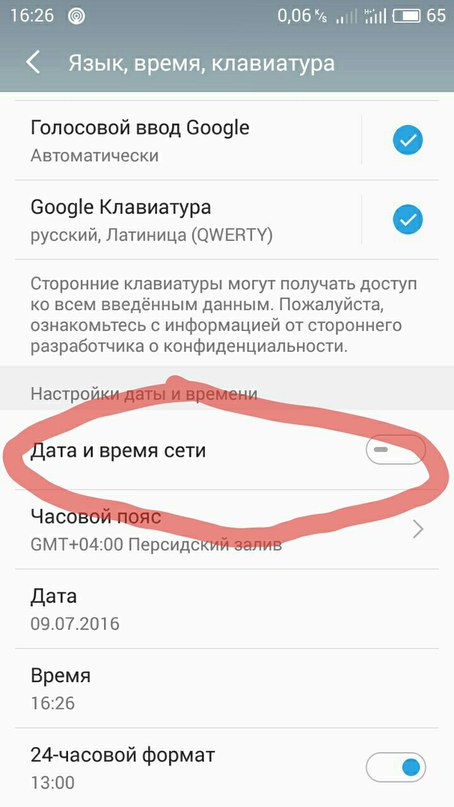
Если проблема всё ещё не решена, скорее всего, это вирус.
Удаление вирусов
Установите антивирусное ПО с Google Play Market и проведите глубокое сканирование устройства.
Удалите все найденные вирусы.
Можно обойтись и без антивируса для Android. Подключите смартфон к компьютеру в режиме USB-накопителя. И просканируйте жёсткий диск устройства компьютерным антивирусом. Благодаря тому, что исходный код мобильных и настольных вирусов похож друг на друга, стационарный антивирус может отыскать и удалить вредоносное ПО на вашем мобильном устройстве.
Hard Reset
Если на устройстве нет важных данных, либо вы готовы сохранить их где-нибудь, попробуйте сделать сброс до заводских настроек. Полный сброс параметров удалит все данные, а заодно с ними и вирус. Называется это Hard Reset и делается следующим образом:

Сделать сброс настроек можно через Recovery Mode. Чтобы включить режим Recovery, выключите устройство и зажмите кнопки включения и убавления громкости. Держите их до тех пор, пока на экране не появится логотип производителя. У некоторых устройств Recovery включается другим способом, узнайте это в интернете конкретно для своей модели смартфона или планшета. В меню Recovery найдите пункт wipe data (либо Clear Data, либо что-то подобное). Нажмите на него, затем нажмите Yes и поставьте галочку на Delete User Data. И перезагрузите устройство.
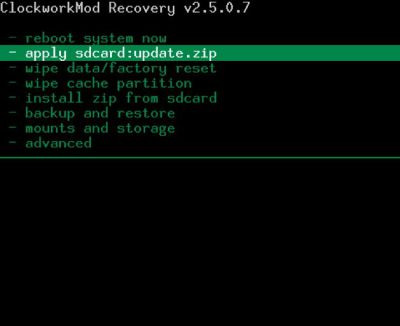
Запустить сброс настроек можно в режиме Recovery Mode: выберите wipe data/factory reset
Перепрошивка
Итак, если и после удаления вирусов программа com.android.phone всё ещё выдаёт ошибку, то можете попробовать перепрошить устройство. Для этого скачайте с официального сайта последнее обновление системы для вашего устройства, поместите скачанный zip-архив в корневую папку устройства и включите Recovery Mode. В Recovery Mode нажмите Install zip from sdcard (либо нечто похожее в зависимости от модели устройства; более конкретную инструкцию по перепрошивке можно найти на сайте производителя вашего устройства). Затем следуйте инструкциям на экране (обычно нужно просто нажимать кнопку «Ок»), не забудьте поставить галочку на Wipe data, чтобы удалить данные с устройства, иначе ошибки могут остаться.
Если перепрошивка устройства неприемлема для вас, а ошибка никаким другим способом не подлежит исправлению, попробуйте установить «звонилку» с Google Play. В маркете море вариантов, подберите себе по вкусу и установите.
Ошибка android process media и способы её устранения
Разработчики платформы Андроид затрачивают много средств и сил на оптимизацию и доработку своей платформы, но, не смотря на все усилия, довольно часты ситуации, когда пользователи Android девайсов жалуются на различного рода ошибки, которые мешают полноценно пользоваться девайсом. Ошибка android process media является одной из таких, но к счастью она легко решаема и как ее устранить, в случае появления, мы сегодня и узнаем.
Нужно отметить, что это довольно распространенная проблема, и как показывает практика, уже много пользователей Андроид сталкивались с этой проблемой или слышали о ней от знакомых.
Ошибка может возникнуть абсолютно на любом устройстве и, как правило, из-за сбоя в одной из двух запущенных служб – «Диспетчер загрузки» и «Хранилище мультимедиа». Также бывает, что она случается при попытке установки программ из Play Market, которые не совместимы с вашим устройством и не прошли проверку на сервисе.
Что же делать, если ошибка уже появилась? Как можно исправить её, и возможно ли вообще сделать все самостоятельно? Не стоит впадать в панику и быстро бежать в сервисный центр, так как данную проблему можно решить самому и это не составит у вас особых сложностей. Рассмотренные ниже способы помогают эффективно победить появление android process media, так что берите ваше устройство и повторяйте действия.
Если после исправления ошибки через некоторое время она появляется снова, нужно выполнить следующие действия:
- Повторить инструкцию из пункта «Решение проблемы».
- При установке приложений из Google Play нужно обязательно изымать карту памяти, тем самым сохранять их на внутреннюю память смартфона.
- Обновить прошивку и ПО устройства.
Теперь вы знаете, что делать, если в приложении android.process.media произошла ошибка. Для наглядности предлагаю посмотреть видео по этой теме:
Все компании, хоть как-то связанные с открытой операционной системой Android, постоянно оптимизируют её, тестируют. К сожалению, время от времени ошибки закрадываются и бороться вынуждены с ними сами пользователи. Особенно в тех случаях, когда их гаджеты уже официально не обновляются производителями устройств – тогда другого выхода просто не остаётся и люди вынуждены искать решение тех или иных проблем самостоятельно. Как Вы поняли, сегодня мы расскажем Вам о решении одной из них. Вы наверняка неоднократно сталкивались с ошибкой android.process.media, происходящей при запуске и установке приложений. Что ж, давайте же разберёмся, как побороть её малой кровью.
Что делать, чтобы проблема больше не появлялась
Не устанавливайте на устройство приложения из ненадёжных источников, чтобы не подцепить вирус. Смартфон или планшет не стоит захламлять бесполезными приложениями, так как все они оставляют после себя не удалённые временные файлы и неочищенный кэш, что нагружает и вредит устройству. Используйте программу CCleaner или похожую, чтобы очищать кэш и ненужные файлы.
Относитесь бережно к своему мобильному устройству, не засоряйте его лишними приложениями и постоянно очищайте кэш приложений и удаляйте временные файлы. И тогда ошибка в com.android.phone больше вас не коснётся.
Планшет с каждым днем все больше проникает во все аспекты человеческой жизни, такое стало возможно не только благодаря его техническим возможностям, но программным. Говоря о программах, речь идет конечно же о всевозможных приложениях, которые способны заметно преобразить привычный для всех гаджет. Все это конечно хорошо, но с каждым днем количество приложений становится все больше, в связи с чем растет и количество жалоб на эти приложения. Пользователи планшетов все чаще замечают различные ошибки и сбои в работе приложений. Предлагаю рассмотреть основные причины таких ошибок и возможные варианты по их устранению.
Ошибка Недостаточно памяти
Если у вас возникла такая проблема, значит вам нужно заняться частичным удалением не нужных файлов. Эта ошибка может возникнуть даже если у вас нет большого количество файлов(фото, видео, музыки). Скорей всего что мусор и остаточные файлы после удаления приложений остались в вашем устройстве и занимают большое количество памяти. В этом случае вам нужно скачать Clean Master программа очень простая в использовании и полностью на русском языке.
Обратите внимание куда сохраняются скачанные файлы, правильно если они сохраняются не на телефон, а на SD карту. Так же проблема недостатка памяти может вызвать глюки и торможения на устройстве андроид
Зачастую это становиться заметно когда при запуске какого либо приложения вы ждете примерно 7-10 секунд пока оно откроется, хотя раньше оно открывалось за 3 секунды, так вот этот дефект называется длительный отклик и вызван он недостатком памяти. Решение в таком случае такое же вам нужно установить Clean Master на ваше устройство очистить его от мусора и так же очистить кэш приложений. Эти простые и быстрые действия помогут оживить ваш телефон
Так же проблема недостатка памяти может вызвать глюки и торможения на устройстве андроид. Зачастую это становиться заметно когда при запуске какого либо приложения вы ждете примерно 7-10 секунд пока оно откроется, хотя раньше оно открывалось за 3 секунды, так вот этот дефект называется длительный отклик и вызван он недостатком памяти. Решение в таком случае такое же вам нужно установить Clean Master на ваше устройство очистить его от мусора и так же очистить кэш приложений. Эти простые и быстрые действия помогут оживить ваш телефон.
Что делать, если произошла ошибка «android process acore» — инструкция
Как мы все знаем, нет такой операционной системы, которая была бы лишена проблем. В Android есть немало изъянов, которые также преследуют пользователей смартфонов Samsung Galaxy. К нам не раз обращались за помощью решить ошибку «android process acore», поэтому, чтобы не отвечать каждому, мы подготовили большое руководство с детальными инструкциями.
Существует не один и не два решения, а целых 7. Все дело в том, что существует огромное количество моделей гаджетов от разных производителей, которые отличаются модификациями Android и пользовательским интерфейсом. Более доступные модели страдают от недостаточной оптимизации программного обеспечения, так что там чаще встречаются неполадки.
Причин возникновения ошибки может быть несколько, но какой-то из способов наверняка окажется действенным в вашей ситуации.
Установка обновлений
Первое, что стоит сделать, если смартфон выдает ошибку Android Process Acore — проверить версию операционной системы. Необходимо установить самую свежую версию Android, которая доступна для вашей модели.
Для этого перейдите в Настройки > Система > Обновление системы > Поиск обновлений. Девайс проверит версию операционки и, если вы пропустили свежие апдейты, предложит их установить.
Поможет этот способ и в том случае, если по какой-то причине на телефоне отсутствуют нужные системные файлы для корректной работы софта — они автоматически загрузятся с установкой обновления. Нередко ошибка Acore возникает из-за того, что вы случайно удалили что-то в корневых папках Android.
Удаление обновлений сервисов Google.
Следующий способ — удаление обновлений сервисов Google, которые по какой-то причине могли установиться некорректно. Сделать это просто — нужно всего лишь перейти по пути Настройки > Приложения и Уведомления -> Показать все приложения. Там нужно найти Сервисы Google Play, нажать на них, далее выбрать три точки в правом верхнем углу, а затем Удалить Обновления.
Эта операция откатит Google-сервисы до исходной версии, на которой все работало без ошибок. Учитывайте, что путь до нужного пункта может отличаться в зависимости от того, какая у вас модель смартфона (Lenovo, Samsung, Huawei, Honor) и версия Android.
Очистка кэша и данных приложений
Следующий способ. Откройте в настройках вкладку Все приложения и в списке выберите программу, при открытии которой возникает ошибка. Далее понадобится выбрать пункт Хранилище и Кэш, после чего удалить эти данные, нажав соответствующие кнопки.
Переустановка приложения
Другой вариант — удалить и попытаться повторно установить программу, из-за которой начала появляться ошибка приложения Android Acore. Иногда ее причиной могут быть конфликты между программами со схожим функционалом. Например, если у вас установлены два приложения, показывающих погоду, два антивируса или же два лаунчера. Поэтому может потребоваться ручная чистка установленных программ, пока не станет понятно, какой именно софт конфликтует между собой.
Сброс до заводских настроек
Радикальный способ. Если вам никак не удается установить причину появления ошибки, и вы совсем не знаете, как ее исправить — сбросьте телефон до заводских настроек. Учтите, что это крайний шаг, который приведет к потере всех данных в памяти смартфона. Поэтому рекомендуем позаботиться о сохранении важных файлов — перекиньте их в облако, загрузите на флешку и т.д. После форматирования все настройки и данные из памяти телефона пропадут, и восстановить их вы не сможете.
Чтобы откатить гаджет до заводских параметров, перейдите в Настройки > Система > Сброс настроек > Удалить все данные. Велика вероятность, что этот метод приведет к успешному результату, но сразу начинать с него не рекомендуем — слишком много неудобств с восстановлением информации и повторной настройкой устройства.
Теперь вы знаете, что делать если в приложении произошла ошибка Android Process Acore. Встречалась ли она у вас и с помощью какого-способа вы ее победили? Если мы пропустили рабочий вариант, который помог вам — пишите его в комментарии.
Как исправить ошибку android.process.media
Получив системное уведомление о том, что в вышеуказанном приложении произошла ошибка (например, “android.process.media остановлен”), владелец гаджета может воспользоваться одним из нескольких способов для ее устранения.
Способ 1. Очистка кэша приложений
Это самый простой метод исправления ошибки, поскольку чаще всего приложение дает сбой из-за несоответствия кэша и реального местоположения файлов.
Исправить ошибку android.process.media можно так:
- Войти в меню настроек и открыть «Приложения».
- Включить показ системных приложений через верхнее меню (активировать пункт «Показать системные приложения»).
- Найти «Загрузки» (либо «Диспетчер загрузок», в зависимости от версии Android) и последовательно выполнить следующие действия для каждого.
- Перейти в раздел «Память».
- Тапнуть по кнопкам «Очистить кэш» и «Очистить данные».
- Вернуться к списку приложений и сбросить кэш «Диспетчера файлов», «Хранилища мультимедиа», “Google Музыки”.
- Выполнить перезагрузку гаджета.
Кстати: об очистке кэша мы писали здесь. В статье рассказывается, как безопасно чистить кэш, какие приложения в этом нуждаются.
Способ 2. Удаление данных Google Services Framework и Play Маркет
Если предыдущий метод не дал результата, попробуйте исправить ошибки android process media, скорректировав данные о файлах мультимедиа.
Как это сделать:
- Войдите в настройки Андроид.
- Откройте «Приложения».
- Включите показ системных приложений.
- Найдите в списке через поиск Google Services Framework.
- Очистите кэш и удалите данные, после чего тапните «Остановить».
- Аналогичные действия выполните с Play Маркет.
- Перезагрузите гаджет.
- Если приложения Google Services Framework и Play Маркет не запустились, сделайте это самостоятельно.
Этот метод с большой вероятностью избавит от повторения ошибки android process media. Вообще, первый и второй способ исправления лучше применять одновременно.
Способ 3. Отключение синхронизации с Google
- Откройте меню «Настройки», пункт «Аккаунты».
- В выпадающем меню найдите строчку «Автосинхронизация данных» и уберите с нее флажок.
Это приведет к тому, что процесс android.process.media будет остановлен для всех приложений Google и, соответственно, перестанет выдавать ошибку.
Способ 4. Сброс настроек Андроид
Описанные способы устранения ошибки android.process.media относятся к достаточно лояльным: они не затрагивают данные, имеющиеся в памяти устройства и на внешней карте. Но есть и более агрессивные меры. Они наверняка помогут решить проблему, однако впоследствии исчезнет вся информация со внутренней памяти телефона.
Внимание! Перед выполнением Hard reset сделайте резервную копию важных файлов, хранящихся в памяти телефона. При этом, файлы на sd карте можно не бэкапить, поскольку Hard Reset их не затронет
Сбросить настройки можно таким образом:
- Войти в Настройки > Общие настройки.
-
Найти вкладку «Восстановление и сброс” (или «Сброс») > Сброс данных.
- Тапнуть по кнопке «Сбросить».
- Ознакомиться с появившимся уведомлением о том, какие конкретно файлы будут уничтожены.
- Подтвердить сброс настроек.
Примечание. Более детально Hard Reset описывается здесь, со всеми вытекающими плюсами и минусами этого метода.
Выполнение этой процедуры вернет систему к заводским настройкам, и ошибка, связанная с android process media, будет устранена.
Способ 5. Извлечение SD-карты из телефона
Самой неприятной причиной появления рассматриваемой ошибки может стать неисправность карты памяти. Симптом ошибки – невозможность открыть те или иные файлы, находящиеся на внешнем носителе. Если это происходит, выход один — заменить SD-карту на новую.
Кроме того, можно попробовать загружать приложения непосредственно во внутреннюю память устройства (разумеется, если ее объем позволяет). Но перед очередной установкой приложения из Google Play придется извлекать карту из гаджета. Такая процедура имеет свои минусы:
- если слот для носителя закрыт чехлом или аккумулятором, то доставать его весьма неудобно;
- при частом извлечении можно повредить и слот, и собственно карту памяти;
- каждое новое загружаемое приложение уменьшает объем свободной памяти во внутренней памяти Андроид.
В качестве еще одного возможного варианта посоветуем форматирование SD-карты (при этом она остается в устройстве).
- Предварительно перенесите все нужные файлы во внутреннюю память либо на компьютер.
- Отформатируйте SD карту (например, этой программой).
- Скопируйте сохраненные данные (пункт 1) обратно на карту памяти.
В приложении com android phone произошла ошибка – варианты решения проблемы.
Ошибка com android phone — вариант 1
- Зайти в «Настройки»
- Выбрать пункт «Дата и время»
- Убрать галочку «Дата и время сети»
- Перезапустить телефон и исправить время (если оно не верное)
Устранить ошибку com android phone — вариант 2
- Зайти в «Настройки»
- Выбрать пункт «Приложения»
- Перейти на вкладку «Все»
- Найти приложение по имени «Телефон (com.android.phone)»
- Нажать на кнопку «Стереть данные» и «Очистить кэш»
- Перезапустить телефон.
Устранить ошибку com android phone — вариант 3
Так же как и в случае с ошибкой недостаточно памяти android. Вам нужно скачать Clean Master чтобы проверить на наличие вредоносного ПО, очистить мусор и лишний кэш. Так же рекомендую очистить кэш на всех приложениях в особенности в Google play market, браузере, приложениях связи и других системных приложениях. Как это сделать вы знаете из варианта 2.
Устранить ошибку com android phone — вариант 4
Ну и наконец всеми любимый и очень актуальный способ в решении любых сбоев ошибок на андроид это сброс к заводских настройкам как это сделать можете посмотреть здесь. Если же сброс не помог тогда остается последний способ это прошивка Android устройства. Прошивая телефон нужно быть внимательным и следовать всем инструкциям если вы делаете это самостоятельно иначе можно «зашить» телефон.
Способы устранения
Чтобы избавиться от неполадки, используют разные приёмы. Специалисты рекомендуют проделать все нижеуказанные методы поочерёдно. Так пользователь сможет устранить периодическое всплывание окна со сведениями о системные ошибки или «спасти» девайс, если она появляется циклично, и владелец не успевает даже нажать на кнопки смартфона.
Перевод в безопасный режим
Поскольку ошибка может быть результатом аппаратного дефекта или проблем с ПО, телефон нужно перевести в безопасный режим. Переход в него отключает все вручную установленные приложения и игры сторонних производителей. Если неисправность появится в безопасном режиме, пользователю следует удалить утилиты по очереди. При её сохранении даже после таких действий «станет ясно, что проблема аппаратного или программного обеспечения. Последовательность действий для перехода в требуемый режим:
- Девайс отключают.
- Нажимают кнопку включения.
- Во время запуска удерживают клавишу уменьшения громкости, пока смартфон не загрузится.
Очистка данных и кэша приложения
Следующий приём предполагает удаление информации из «временного хранилища». Проводят очистку по такой схеме:
- Переходят в «Настройки телефона», затем – «Диспетчер приложений».
- Кликают по вкладке «Все» (на экране отображаются утилиты, установленные на девайсе).
- Находят приложение «Телефон».
- Кликают по нему, выбирают команды «Очистить кэш» и «Стереть данные».
- Перезагружают (только после перезапуска изменения будут применены).
Отключение автоопределения даты и времени
Простой приём, который рекомендуют даже новичкам. Отключение автосинхронизации даты и времени гаджета может решить многие проблемы, включая системную ошибку. Отключить автоматическое обновление очень легко:
- Переходят последовательно в разделы «Настройки», «Дата и время».
- Снимают флажок «Автоматическое обновление даты и времени».
Проверка на вирусы
У способа есть два пути выполнения. В первом сценарии скачивают, зайдя в официальный магазин Google Play, антивирусное ПО. После проводят полное сканирование, удаляют все обнаруженные угрозы. Второй вариант позволяет обойти установку антивируса на девайс. Нужен лишь «защищённый» компьютер. Исходный код и алгоритмы действия мобильных вирусов схожи с компьютерными – антивирус на ПК легко обнаруживает и обезвреживает заражённое ПО на гаджете. Ход выполнения:
- Гаджет подключают к ПК с антивирусом в режиме USB-накопителя.
- Сканируют внутреннюю память устройства на наличие вредоносных ПО, очищают.
Сброс настроек на заводские
Если указанные выше способы устранения неполадки не справились с задачей, понадобится сбросить настройки телефона. Такой радикальный шаг удалит все данные с гаджета – нужно убедиться, что сделана резервная копия телефона, прежде чем приступить к выполнению. Чтобы произвести сброс настроек:
- Переходят в раздел «Настройки», затем кликают по вкладке «Резервное копирование и сброс».
- Выбирают сброс к заводским настройкам.
https://youtube.com/watch?v=9V26WelV-Wk
Установка другой утилиты для звонков
Помимо стандартной утилиты для совершения звонков, у пользователей есть возможность использовать стороннее приложение, которое хранит всю контактную информацию и о вызовах. Чаще ошибка com.android.phone относится только к предустановленной утилите. Другое приложение выбирают в официальном магазине. После установления для звонков применяют лишь его, неполадка должна исчезнуть.
При появлении ошибки com.android.phone не стоит паниковать. Изучив все методы устранения неполадки, пользователь самостоятельно сможет восстановить нормальную работу девайса.
Причины возникновения ошибки
Фактов может быть множество, ниже представлены основные факторы, которые влияют на работоспособность ОС.

Конфликты с другим приложением
Первой причиной является конфликтность процесса. В процессе эксплуатации могут возникнуть конфликты между программами одного назначения. Например, из обычного телефона на Андроид можно сделать подобие iPhone.
Для этого достаточно скачать разные утилиты, которые меняют тему. После этого могут возникнуть различные вылеты и краши, связанные с конфликтностью этого софта с системными задачами. Огромный выбор различных приложений на Android доступен на нашем сайте.
Обновление ПО
Второй возможной причиной является неправильное обновление ПО. Во время автоматического обновления такие сложности случаются достаточно редко, а во время ручного намного чаще.
Баг возникает из-за неполной загрузки ресурса с сервера компании или неполной версии ОС и т. д. Иногда причиной является плохое интернет-соединение во время установки обновления ПО (возможно не скачиваются некоторые пакеты, которые отвечают за работу задачи).
Вредоносный файл
Достаточно важным фактором является защищенность устройства от разного рода вирусов. Вредоносный софт негативно влияет как на работу отдельных функций, так и на работу целой системы. Вы можете скачать антивирус Avast для Вашего телефона на нашем сайте!
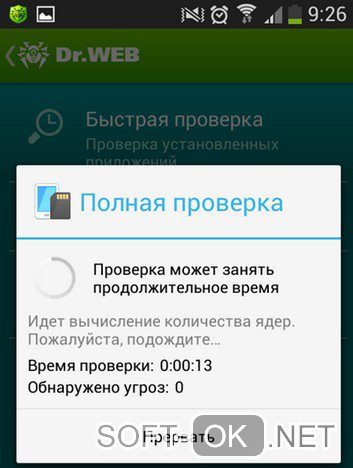
Нехватка оперативной памяти
Нехватка оперативной памяти является еще одной причиной ошибки. Этот компонент девайса отвечает за многозадачность системы. В случае её нехватки система сама останавливает программы, одной из которых может быть приложение «Телефон».
Новый объект на смартфоне
И последней возможной проблемой является новый объект на девайсе. Это возможно софт, никак не связанный с приложением «Телефон», но даже этого достаточно, чтобы повлиять на корректность работы.
Действия, позволяющие устранить проблему
Самое первое действие, которое, в общем-то, осуществляет подавляющее большинство пользователей при «зависании» практически любой компьютерной или мобильной техники, ошибке в приложении, воспроизведении и прочих проблемах – перезагрузка системы. В случае продолжительной работы гаджета проблема с воспроизведением может возникать в результате полностью забитой оперативной памятью. Видео файлы весят прилично, при просмотре должны предварительно подгружаться в оперативку, но не имеют такой возможности, отсюда и сообщение об ошибке. Произошла ошибка? Тогда переходим к следующему шагу – очистке кэша браузера.
Тут без удаления не обойтись, необходимо убрать временные файлы, иначе называемые cookie. В этих специальных файлах сохраняются данные для интернет ресурсов – статистика, авторизация, прочие процессы. Кэш представляет собой перечень пользовательских действий в Сети и чем дольше используется Интернет, тем больше его размер. Чем больше файлы, тем дольше загрузка системы. Плюс, в них возможны ошибки, что влияет на функциональность браузера. Удаление cookie и очистка кэша несет с собой определенные неудобства – авторизацию на том же YouTube (да и других порталах) придется проходить вновь. Зато браузер начнет лучше работать. Действия в этом случае стандартные:
- открываем браузер;
- заходим в «Конфиденциальность»;
- затем в «Безопасность»;
- выбираем строчку «Очистить кэш»;
- затем пункт «Очистить данные cookie».
Если снова высвечивается надоевшее «произошла ошибка», попробуйте попасть на ресурс при помощи другого браузера. Иногда программы не желают работать по причине ошибке в системе, которая возникла в результате длительного срока использования.
Не работает приложение любимого сервиса – как поступить?
Современные технологии дают любителям гаджетов шикарные возможности – благодаря постоянно улучшающемуся качеству мобильной связи и все возрастающей скорости обмена данными приложения, работающие на базе Android, запросто транслируют всевозможные ролики и даже позволяют на бегу посмотреть в Интернете любимый фильм. И именно YouTube является одним из самых посещаемых ресурсов, услугами которого ежедневно пользуется невероятное количество пользователей.
Для удобства юзеров на мобильные гаджеты запросто устанавливается соответствующее приложение YouTube, которое не требует открытия мобильного браузера, а сразу при запуске переносит пользователя на портал и начинает работу по прокрутке видео файлов. Сервис оптимизирован под различные разрешения экрана, вполне адаптирован для деятельности под управлением Android, но при этом без периодических накладок не бывает – проблема с невозможность отобразить видео ролики на смартфоне либо планшете встречается достаточно часто. И причин для этого может быть немало.
Если проблема на лицо, ролик не желает просматриваться, а смартфон уверяет, что произошла ошибка в приложении YouTube, паниковать нет нужды, а вот провести ряд простых действий, ориентированных на определение причины сбоя не помешает.
Пишет в приложении произошла ошибка, и окно не закрывается
Еще одна возможная проблема — это появление ошибки, в результате которой пользователь не может сделать ровным счетом ничего! То есть, вы не можете зайти в настройки или в любое другое приложение, не можете нажать клавишу «Назад»
, выйти в меню. Сначала попробуйте перезагрузить ваш смартфон. Если все работает корректно, то зайдите еще раз в программу, в которой возникает ошибка и попытайтесь ее возобновить. Появляется? Тогда еще раз перезапустите смартфон и проделайте все те действия, которые мы описали выше.
Если же смартфон нельзя выключить или перезагрузить, вам придется делать recovery устройства. Это читайте в нашей отдельной статье, чтобы ненароком не «убить» свой телефон.
В очень редких случаях всех тех операций, которые мы описали, проделывать не придется. Вы можете сначала проверить, установлена ли у вас последняя версия программы, в которой возникает данная проблема. Просто зайдите в сервис Google Play и посмотрите, есть ли обновления. Если да, то обновляйте и попробуйте поработать.
Еще одна возможная причина — версия вашего Android. Быть может, для него вышел какой-то патч, который исправляет большинство проблем и уязвимостей. В таком случае обязательно обновитесь до последней версии и обновите смартфон.
Сегодня операционная система Android устанавливается на подавляющее большинство мобильных гаджетов. Случаются ситуации, когда владельцы устройств наблюдают следующую проблему – при запуске приложения, которое раньше работало без малейших сбоев, на экране появляется надпись о произошедшей в нем ошибке. Приложение же запускаться отказывается, хотя буквально вчера все было нормально, в настройках телефона или планшета никто не копался, его не роняли, не обижали и сдували пылинки. В чем же в таком случае проблема – может, во всем виноват Android? Давайте разбираться на примере популярного сервиса — YouTube, который периодически «радует» своих почитателей подобной надписью.
Что делать и как исправить ошибку
Рассмотрим несколько наиболее простых и быстрых способов вернуть телефон в рабочее состояние. Все нижеприведённые способы возможно выполнить на любых версиях Android.
Перезагружаем телефон
Это самый простой способ восстановить работоспособность устройства, если вдруг ошибки были вызваны кратковременным сбоем в работе приложений. Для перезагрузки зажмите кнопку выключения устройства и выберите пункт «Перезагрузка».
Перезагрузка — это самый простой способ восстановить работоспособность устройства
После выключения и включения устройства ошибка должна исчезнуть. Если это не помогло, попробуйте другие способы устранения ошибки.
Изменяем настройки даты и времени
Синхронизация даты и времени с сетью — наиболее распространённая причина появления такой ошибки. Чтобы проверить, не вызвана ли ошибка такой причиной, выполните следующее:
Чистим куки и кэш
Очистка временных данных в памяти устройства часто решает проблемы с возникновением ошибок и ускоряет работу телефона.
Заменяем стандартное приложение «Телефон»
В Play Market найдите приложения для звонка, введя «звонилка» или «телефон» в строке поиска. Выберите то, которое наиболее нравится вам и установите его. После установки оно заменит стандартное приложение звонка, тем самым устранив ошибку com.android.phone.
Выберите то, которое наиболее нравится вам и установите его
Сбрасываем настройки до заводских (радикальное исправление)
Иногда этот способ кажется самым простым и быстрым. Но не стоит забывать, что при таком сбросе пострадают ваши личные данные, могут быть уничтожены контакты в телефонной книге, СМС, настройки приложений и другие данные
Ошибки устранятся, но вы потеряете всю имеющуюся на устройстве информацию.
Чтобы избежать потери данных, предварительно скопируйте всё важное на компьютер или SD-карту





